Embora o DAX seja a linguagem mais usada para criar cálculos avançados no Power BI, você não precisa dominá-la para realizar operações básicas e enriquecer seus relatórios.
Afinal, o Power BI oferece recursos visuais e editoriais que permitem calcular valores diretamente nas tabelas ou nos visuais, sem escrever nenhuma fórmula.
Portanto, neste guia, você vai aprender como realizar cálculos no Power BI sem precisar escrever uma única linha de DAX.
Vamos lá!
Cálculos no Power Query sem DAX
Observe que, temos uma base de dados com o registro de vendas disponível no Power Query:
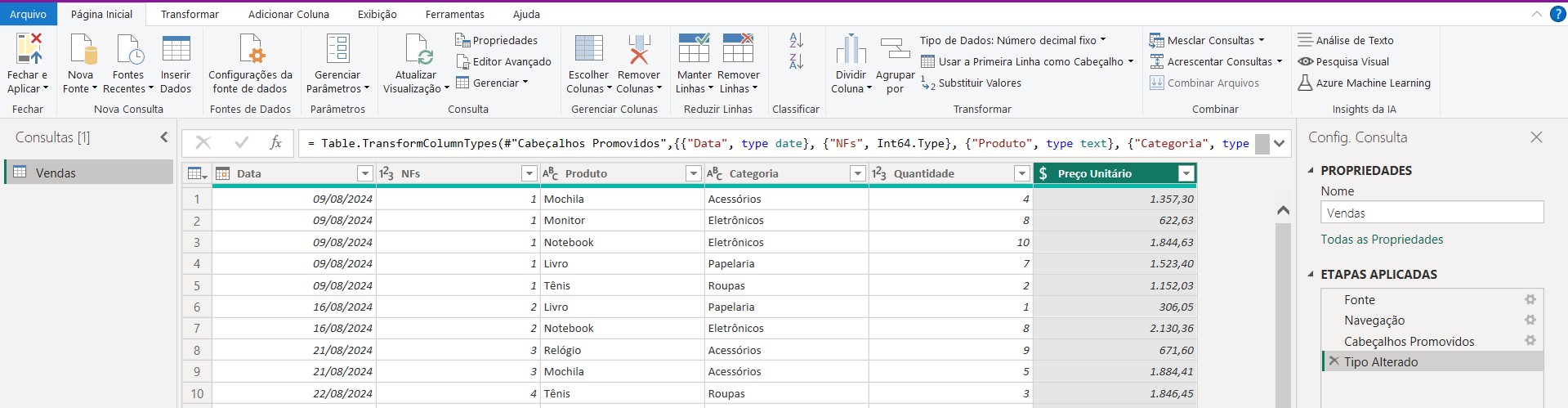
No caso, temos as colunas com a quantidade e o preço unitário, sendo que precisamos do valor total das vendas registradas.
Para isso, seleciones as colunas mencionadas, vá até a guia Adicionar Coluna e em Padrão, escolha a opção de Multiplicar:
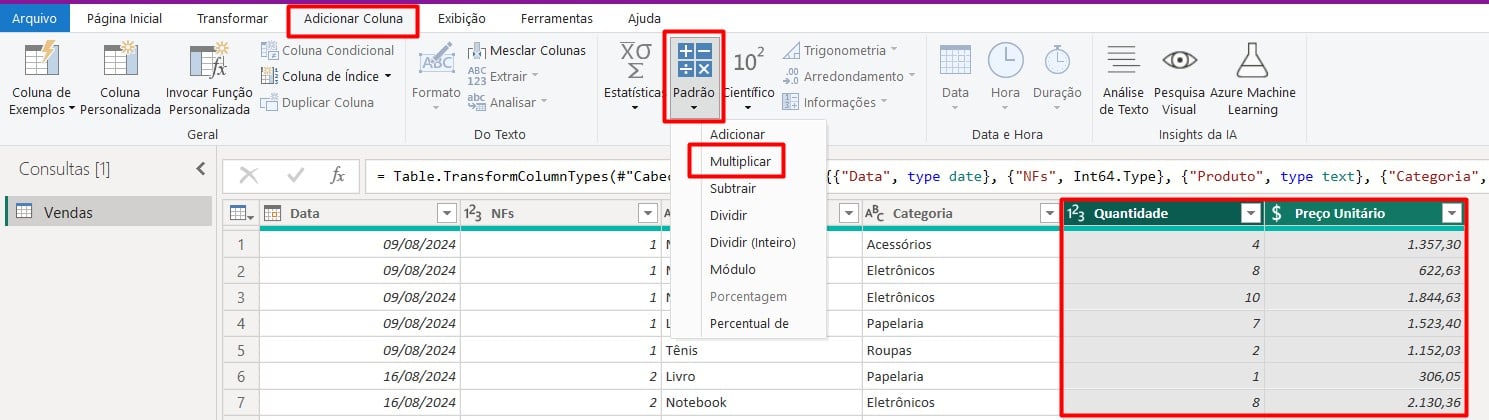
Assim, após renomear a coluna, temos o valor total das vendas:
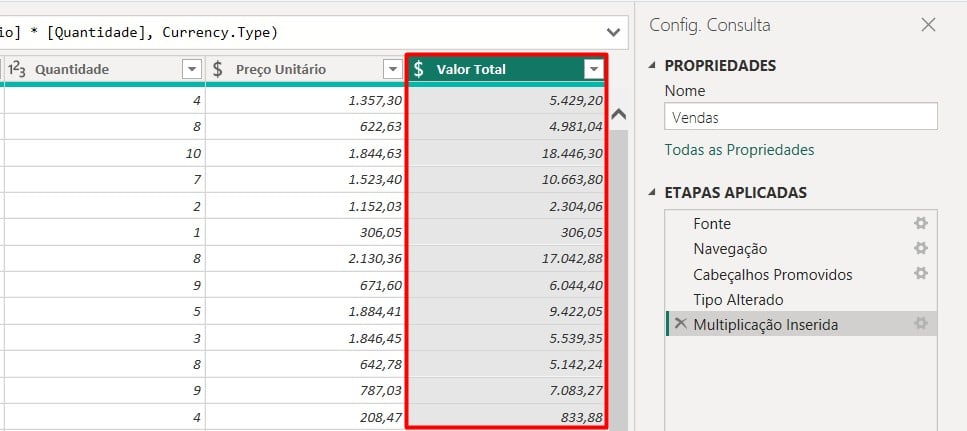
Contudo, ainda desejamos classificar as vendas da coluna de Valor Total.
Então, vá em Adicionar Coluna e clique em Coluna Condicional:

Ao abrir uma nova janela, nomeie ela e classifique de acordo com o exemplo abaixo, onde:
- Se a coluna de Valor Total for maior ou igual a 20000 será ótima;
- Se a coluna de Valor Total for maior ou igual a 10000 será boa;
- Senão, será regular.

Após confirmar a ação com OK, temos a classificação das vendas:
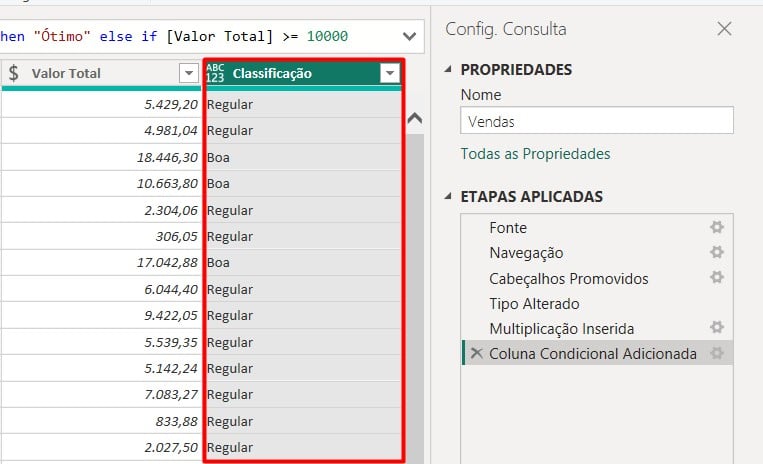
Cálculos no Power BI sem DAX
Agora, clique em Fechar e Aplicar para acessarmos o Power BI:
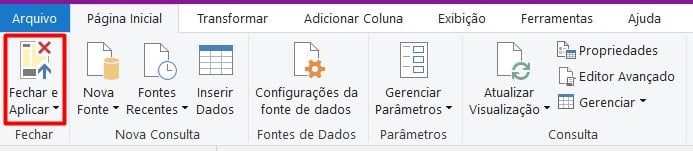
Por exemplo, você gostaria de saber o valor total do faturamento, basta selecionar o visual de Cartão e arrastar o campo de Valor Total.
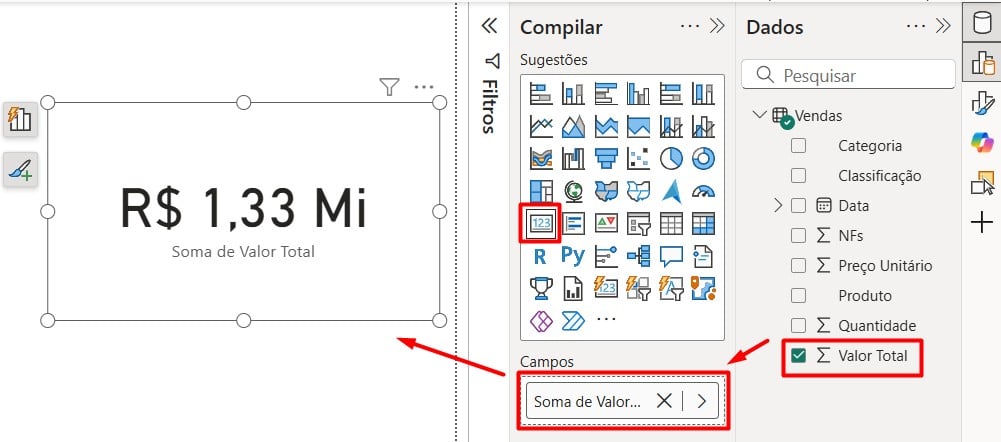
Depois, acesse o campo de Formato e em Valor do Balão, altere a unidade em Milhares:
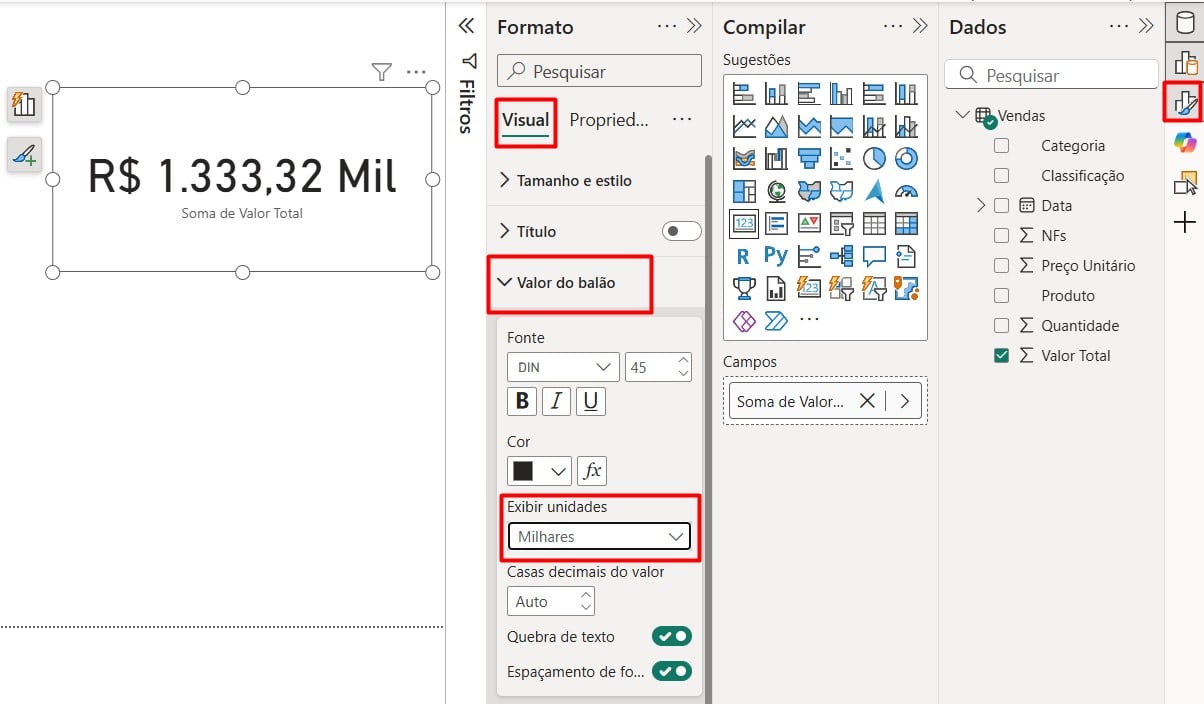
Contudo, ao clicar na seta ao lado do campo do visual, você poderá mudar o cálculo de soma para contagem ou média, por exemplo:
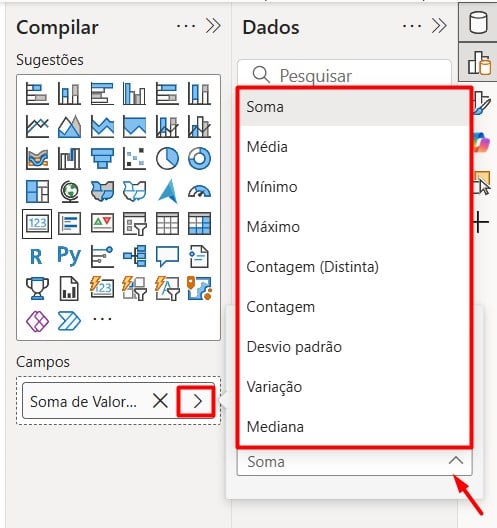
Lembrando que, você poderá fazer outros cálculos com outras informações da tabela.
Como a Contagem Distinta das Notas Ficais através do visual de Cartão:
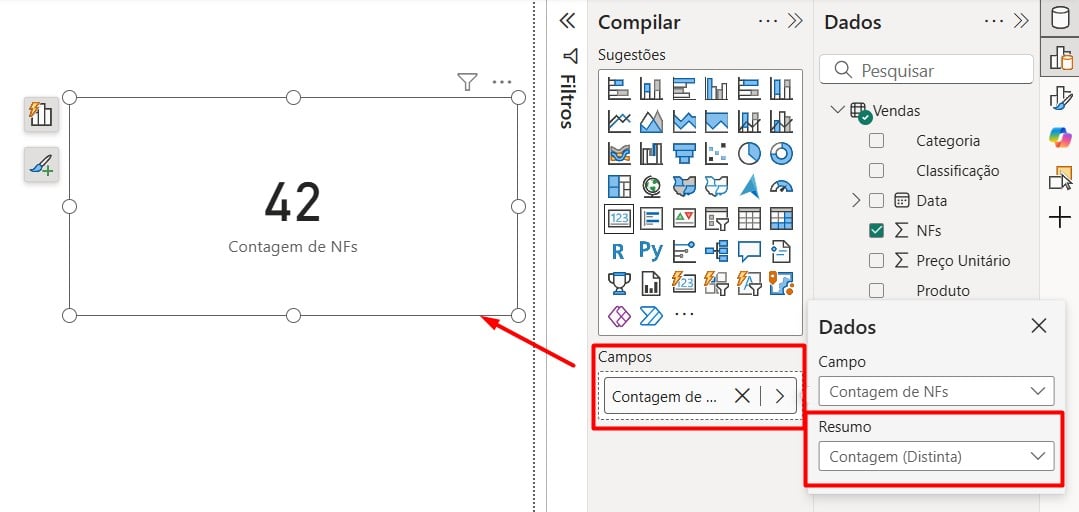
Portanto, com as dicas acima, você poderá realizar vários cálculos dentro do Power BI, mas, sem a necessidade de aplicar DAX.
Curso de Excel Completo: Do Básico ao Avançado.
Quer aprender Excel do Básico ao Avançado, passando por Dashboards? Clique na imagem abaixo e saiba mais sobre este Curso de Excel Completo.
Por fim, deixe seu comentário sobre se gostou deste post tutorial e se você irá usar essas técnicas em suas planilhas de Excel. E você também pode enviar a sua sugestão para os próximos posts. Até breve!

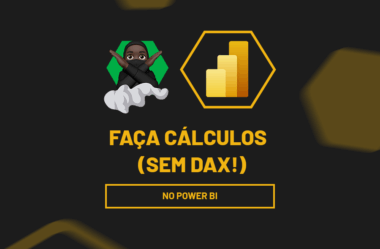
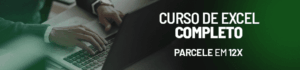






![capa Resumo semanal [setembro] Resumo Setembro](https://ninjadoexcel.com.br/wp-content/uploads/2020/09/capa-Resumo-semanal-setembro-2-304x170.jpg)





